Aktualisieren Sie mein Web Hosting (cPanel)-Paket
Hier erfahren Sie, wie Sie Ihr Web Hosting (cPanel)-Paket aktualisieren können, wenn Sie mehr Rechenleistung oder mehr physischen Speicher benötigen. Durch ein Upgrade Ihres Pakets kann Ihre Website schneller und widerstandsfähiger werden, wenn der Traffic stark ansteigt.
Hinweis: Upgrades dauern in der Regel 10 bis 30 Minuten, bei großen Websites jedoch bis zu 24 Stunden. Bei Ihren Websites kann es gelegentlich zu Ausfallzeiten kommen, bis das Upgrade abgeschlossen ist.
- Gehen Sie zu Ihrer GoDaddy-Produktseite.
- Klicken Sie unter Webhosting neben dem gewünschten Web Hosting (cPanel)-Konto auf Verwalten .
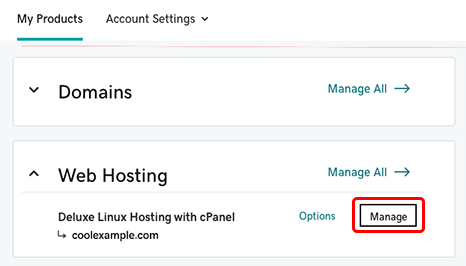
- Wählen Sie im Konto -Dashboard Kontoaktionen > Upgrade .
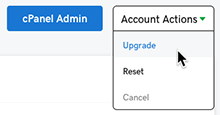
- Wählen Sie die gewünschte Tarifstufe aus und klicken Sie dann auf Upgrade.
- Folgen Sie den Anweisungen, um den Bezahlvorgang abzuschließen.
Weitere Informationen
- Wenn Sie ein Upgrade auf Web Hosting Plus durchführen, kann sich die IP-Adresse Ihres Servers ändern. Nach dem Upgrade senden wir Ihnen eine E-Mail mit der neuen Server-IP-Adresse. Wenn Sie Domains in anderen GoDaddy-Konten oder bei anderen Webanbietern verwenden, müssen Sie die A-Host-Records entsprechend aktualisieren.
- Informationen zum Aktualisieren dieses A Host-Datensatzes finden Sie unterA-Record bearbeiten .
- Falls Sie die E-Mail mit der neuen IP-Adresse verpasst haben, führen Sie die Schritte unter ausWie lautet die IP-Adresse meiner Website in meinem Web Hosting (cPanel)-Konto? .
- Weitere Informationen zu Webhosting-Paketen finden Sie hier (außerdem erfahren Sie, wie Sie mit einem jährlichen Webhosting-Paket von GoDaddy einen kostenlosen Domainnamen erhalten können).
- Hier erfahren Sie mehr über Web Hosting Plus-Pakete .